Како да преузмете Андроид апликације на Виндовс 11
Шта треба знати
- Виндовс 11 ће моћи да преузима и покреће Андроид апликације без потребе за повезаним паметним телефоном.
- Продавница апликација за Виндовс 11 Мицрософт Сторе преузима само Андроид апликације у Амазон Аппсторе-у, а не у Гоогле Плаи продавници.
- Виндовс 11 ће бити лансиран 5. октобра, а подршка за Андроид апликације стиже убрзо након тога.
Оперативни систем Виндовс 11 ће на крају подржати изворну инсталацију и употребу Андроид апликација. Ова функционалност је потпуно другачија од Метод Виндовс 10 за покретање Андроид апликација за шта је потребан повезан Андроид паметни телефон. Виндовс 11 неће требати ништа посебно софтвер за емулацију.
Овај чланак ће вас провести кроз процес преузимања, инсталирања и покретања Андроид апликација на Виндовс 11 уређајима када се функција активира.
Очекује се да ће Виндовс 11 покренути подршку за Андроид апликације до краја 2021. или почетком 2022. године.
Како да инсталирам Андроид апликације на свој Виндовс 11 лаптоп?
Можете да преузмете и инсталирате Андроид апликације на Виндовс 11 лаптоп рачунаре, рачунаре и таблете преко продавнице апликација Мицрософт Сторе. За инсталирање Андроид апликација није потребан никакав посебан емулатор или други програм јер је ова функција уграђена у оперативни систем Виндовс 11.
Ова функција је омогућена повезивањем на Амазон Аппсторе направљену из апликације Мицрософт Сторе. Потребан вам је Амазон налог да бисте купили и преузели Андроид апликацију на Виндовс 11 уређају.
Биће вам потребан Амазон налог да бисте преузели Андроид апликације на свој Виндовс 11 уређај преко апликације Мицрософт Сторе. Постојећи Амазон налог који користите за куповину на Амазону на мрежи, Киндле, Твитцх или Аудибле, је прихватљив.
-
Отворите Виндовс 11 Старт мени.

-
Изаберите Мицрософт продавница.
Ако немате Мицрософт Сторе закачен за ваш Старт мени, изаберите Све апликације да га пронађете са листе апликација или га потражите преко траке за претрагу менија Старт.

-
Прегледајте Мицрософт Сторе да бисте пронашли Андроид апликацију коју желите да преузмете и користите на свом Виндовс 11 уређају.
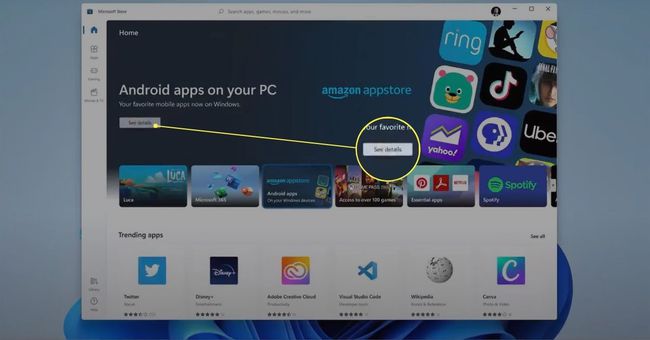
-
Изаберите назив или икону Андроид апликације.
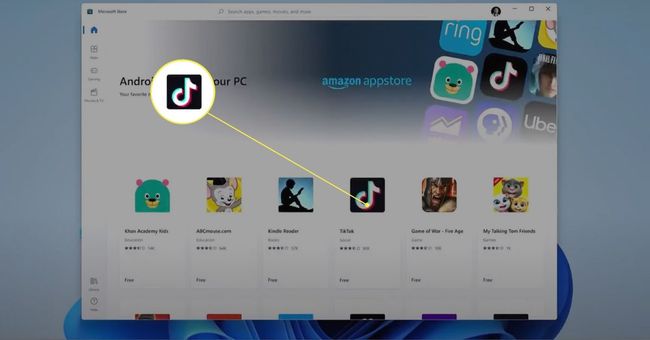
-
Изаберите Узмите из Амазон Аппсторе-а да преузмете и инсталирате Андроид апликацију.
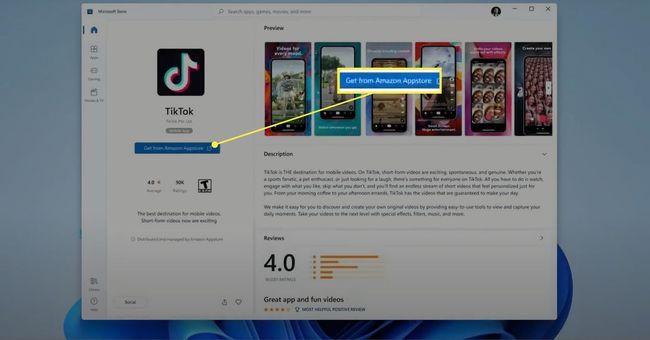
Како могу да покренем Андроид апликације на свом рачунару?
Када инсталирате Андроид апликацију на рачунар или таблет са оперативним системом Виндовс 11, можете да отворите и покренете апликацију на исти начин као и са Виндовс апликацијом.

Мицрософт
Ако је Андроид апликација дизајнирана за употребу на паметним телефонима, можда неће попунити цео екран на вашем Виндовс 11 уређају. Међутим, ако апликација подржава Андроид таблете, можда ћете моћи да је проширите или промените величину.
Да бисте пронашли Андроид апликацију након што је инсталирана, отворите Виндовс 11 Старт мени и изаберите Све апликације. Апликација би требало да буде видљива на листи поред свих ваших Виндовс апликација.
Алтернативно, апликацију можете потражити и тако што ћете укуцати њено име у траку за претрагу менија Старт.
Додирните икону Андроид апликације да бисте је отворили. Затим можете да померите прозор апликације курсором миша или прстом ако ваш уређај подржава контроле додиром.
Како да набавим Гоогле Аппс на Виндовс 11?
Важно је нагласити да Виндовс 11 може да преузима Андроид апликације само са Амазон Аппсторе-а. Не можете да инсталирате Андроид апликације из Гоогле Плаи продавнице.
Ово ограничење значи да можете наићи на неке Андроид апликације које не можете да инсталирате на свој Виндовс 11 уређај, али ово није нужно крај света. На пример, док многе Гоогле-ове прве апликације као што су Гоогле мапе, Гоогле фотографије и Гоогле Диск није доступан у Амазон Аппсторе-у, већина има Виндовс апликације (тако да вам неће требати Андроид верзија).
Не заборавите на Виндовс апликације и веб локације када је у питању приступ услугама на Виндовс 11 уређајима.
Такође можете да приступите већини Гоогле-ових услуга у оперативном систему Виндовс 11 помоћу веб прегледача. Опет, није потребно додатно преузимање апликације.
Када ће се Андроид апликације покренути на Виндовс 11?
Оперативни систем Виндовс 11 ће званично бити представљен широј јавности 5. октобра 2021. Нажалост, подршка за Андроид апликације неће бити доступна при покретању, иако ће ова функција почети да се тестира са Виндовс Инсајдерима крајем 2021.
Ако желите да испробате Андроид апликације на оперативном систему Виндовс 11 пре него што буде представљен широј јавности, можете се укључити у програм Виндовс Инсидерс, који је отворен за све кориснике Виндовс-а. Да бисте се пријавили, идите на Подешавања и изаберите Виндовс Упдате.
“Радујемо се наставку нашег путовања да донесемо Андроид апликације у Виндовс 11 и Мицрософт Сторе кроз нашу сарадњу са Амазоном и Интелом; ово ће почети са прегледом за Виндовс Инсајдере у наредним месецима“, рекао је Мицрософтов Аарон Воодман у посту на блогу у августу 2021.
Од септембра 2021. није званично објављен датум лансирања Андроид апликација на Виндовс 11, иако ће ова функција вероватно дебитовати крајем 2021. или почетком 2022. године.
ФАК
-
Како деинсталирати апликације на Виндовс 11?
Један од начина да уклоните апликације у оперативном систему Виндовс 11 је из менија Старт. Изаберите Све апликације, кликните десним тастером миша на апликацију коју желите да уклоните и изаберите Деинсталирај. Алтернативно, идите на Подешавања > Аппс > Апликације и функције, изаберите дугме са три тачке поред апликације коју желите да уклоните и изаберите Деинсталирај.
-
Како искључити позадинске апликације у оперативном систему Виндовс 11?
Иди на Подешавања > Аппс > Апликације и функције. Изаберите дугме са три тачке поред апликације коју желите да зауставите и изаберите Напредне опције. Затим идите на Дозволе за апликације у позадини и изаберите Никада да спречите да апликација ради у позадини.
